vă întrebați cum să verificați traficul site-ului web? Vrei să știi ce surse aduc cei mai mulți vizitatori?
când cunoașteți numărul de persoane care vă vizitează site-ul, vă citesc conținutul și vă cumpără produsele, puteți începe să implementați strategii pentru a crește aceste numere.
de aceea vă vom arăta cel mai simplu mod de a configura urmărirea vizitatorilor WordPress în acest articol.
Configurați Urmărirea Vizitatorilor WordPress Astăzi!
de ce să verificați numărul de vizitatori pentru site-ul dvs. WordPress?
când începeți o afacere, investiți o anumită sumă de bani, timp și expertiză. De asemenea, setați anumite numere în mintea dvs. ca obiective de afaceri pentru un timp vizat. Numerele sunt aici, acolo și peste tot.
numerele servesc de fapt ca motivatori pentru proprietarii de afaceri. Urmărirea numărului de vizitatori ai site-ului web este importantă dacă doriți să creșteți numărul total de vizitatori ai site-ului web.
prin urmărirea vizitatorilor WordPress, puteți verifica câți oameni vin pe site-ul dvs., cine sunt și ce fac pe site-ul dvs., puteți obține informații despre câștig și puteți începe să planificați cum ar trebui să optimizați cel mai bine site-ul dvs.
Tutorial Video
parcurgeți tutorialul nostru video pentru a vedea cum puteți verifica numărul de vizitatori pe site-ul dvs. sau puteți citi tutorialul nostru pas cu pas.
cum să verificați numărul de vizitatori pentru site-ul dvs. WordPress
instrumentele de analiză a site-ului web sunt utilizate cel mai frecvent pentru verificarea numărului de vizitatori ai site-ului pe care îl primiți. Puteți obține date și valori pentru numărul total de audiență al site-ului dvs., subiectele de interes, datele demografice și comportamentele de pe site-ul dvs. utilizând un instrument de analiză a site-ului web.
nu numai asta, dar există și avantaje multiple ale utilizării analizei site-urilor web. Folosind un instrument de analiză, puteți obține informații valoroase pentru a vă ajuta să vă dezvoltați afacerea.
deși există diferite instrumente de analiză a site-urilor pe piață, MonsterInsights este cel mai ușor de utilizat instrument pentru începători.
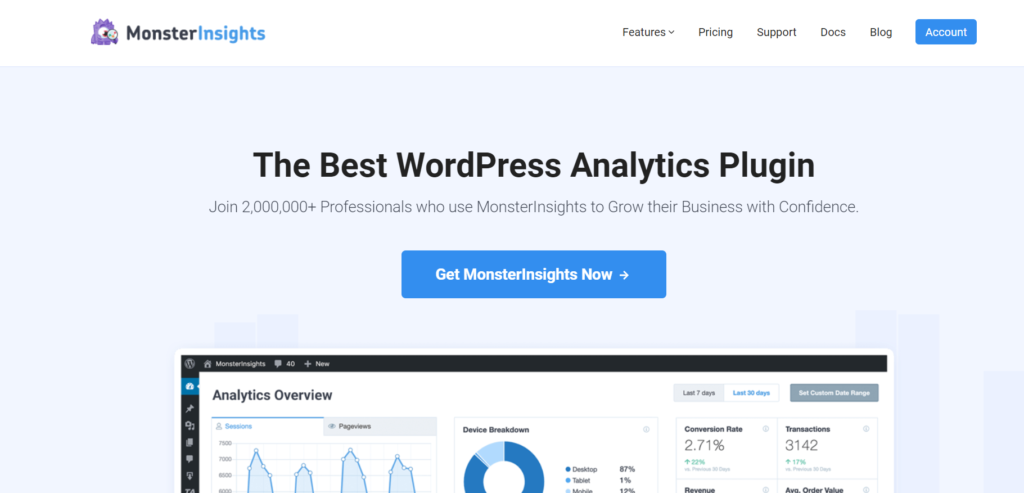
MonsterInsights vă permite să configurați Google Analytics pe site-ul dvs. WordPress cu ușurință și să vizualizați analizele întregului site web în rapoarte ușor de înțeles. Puteți utiliza pluginul pentru urmărirea vizitatorilor WordPress cu ușurință.
acum, să mergem mai departe și să vedem cum să verificăm traficul site-ului web în WordPress.
Pasul 1: Configurați Google Analytics pe site-ul dvs. web
Google Analytics este cel mai puternic serviciu de analiză a site-urilor web disponibil, dar este un pic complex pentru începători. Pentru a putea să-l folosească la eficiență maximă, va trebui să aibă unele cunoștințe de codificare sau angaja un expert pentru a face treaba pentru tine.
în schimb, vom folosi pluginul MonsterInsights pentru a configura Google Analytics pe site-ul dvs. Pluginul simplifică procesul de configurare, precum și vizualizarea datelor.
tot ce trebuie să faceți pentru a începe este să instalați pluginul pe site-ul dvs.
pluginul este disponibil atât în planuri gratuite, cât și plătite, deci aveți de ales și puteți utiliza oricare doriți. Versiunea gratuită vă oferă funcții de bază, în timp ce versiunea plătită oferă mai multe opțiuni avansate de urmărire.
dacă doriți să utilizați pluginul gratuit, îl puteți instala direct din depozitul oficial de pluginuri WordPress tastând MonsterInsights în caseta de căutare.
pentru a face acest lucru, accesați pluginuri ” Adăugați nou în tabloul de bord WordPress. Și apoi, tastați MonsterInsights în caseta de căutare.
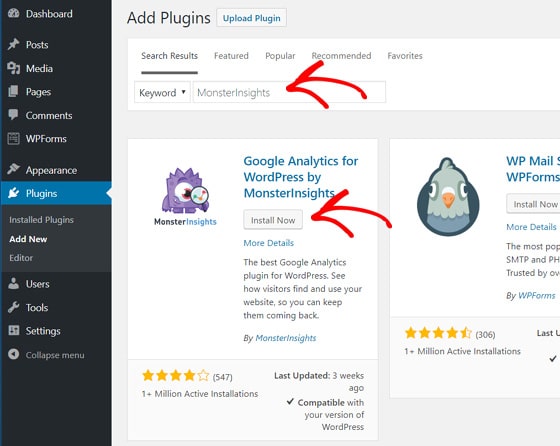
după ce îl găsiți pe cel potrivit, faceți clic pe butonul Install Now. La instalare, nu uitați să o activați.
dacă ați achiziționat MonsterInsights Pro, va trebui să încărcați pluginul accesând pluginuri „adăugați un nou” Plugin de încărcare în tabloul de bord WordPress.
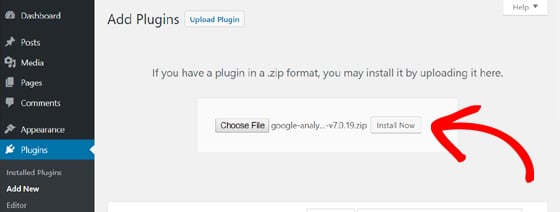
după ce ați activat plugin-ul, va trebui să vă conectați site-ul cu Google Analytics.
pentru a face acest lucru, accesați Setări Insights ” din panoul de administrare WordPress, apoi faceți clic pe butonul Conectare MonsterInsights.
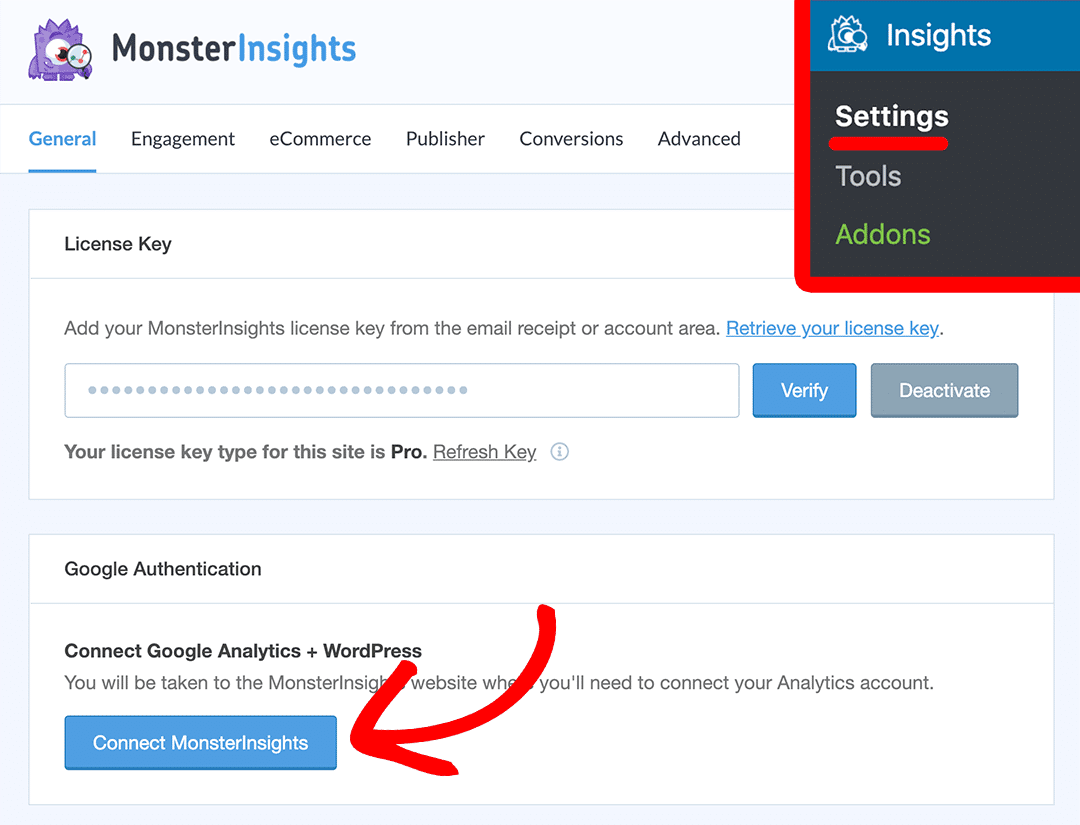
va dura câteva clicuri pentru a finaliza procesul de autentificare. Odată finalizat, ați terminat procesul de configurare.
pentru instrucțiuni detaliate, consultați ghidul nostru despre cum să adăugați Google Analytics la WordPress folosind MonsterInsights.
Pasul 2: Vizualizați câți vizitatori sunt pe site-ul dvs. WordPress
după finalizarea configurării, Google Analytics începe să adune informații despre vizitatorii site-ului dvs. web.
Google are nevoie de câteva ore pentru a aduna informațiile și datele site-ului dvs., astfel încât este posibil să nu găsiți date imediat după procesul de configurare.
după aceea, puteți vedea câți vizitatori sunt pe site-ul dvs. Aici, vă vom arăta 7 rapoarte principale Google Analytics pe care le puteți vizualiza pentru a verifica numărul de vizitatori de pe site-ul dvs.
View Overview Report
cu MonsterInsights, puteți configura cu ușurință urmărirea vizitatorilor WordPress și puteți verifica numărul de vizitatori ai site-ului web din tabloul de bord. Nu trebuie să vă deschideți contul Google Analytics de fiecare dată când doriți să vedeți rapoartele Google Analytics.
pluginul adaugă un widget Google analytics dashboard care vă permite să vizualizați rapoartele vizitatorilor site-ului dvs. chiar în tabloul de bord, fără clicuri necesare.
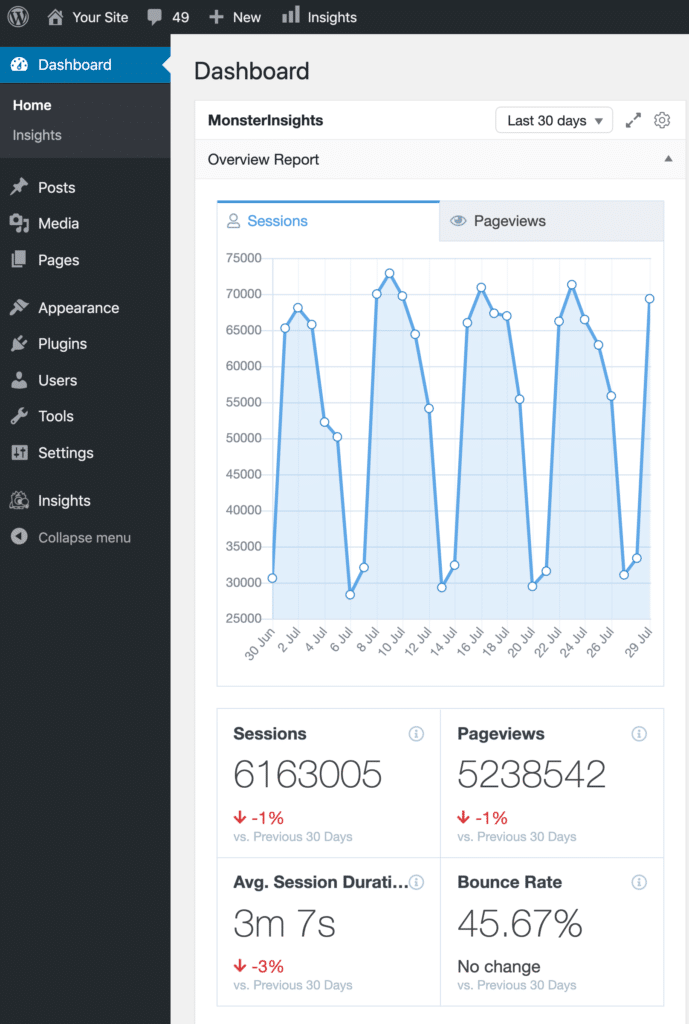
MonsterInsights tabloul de bord widget vă permite să aveți o privire rapidă la rapoartele site-ul dvs.
pentru a vizualiza rapoartele complete, va trebui să vizitați rapoarte Insights ” din panoul de administrare. Aceasta va deschide raportul de ansamblu.
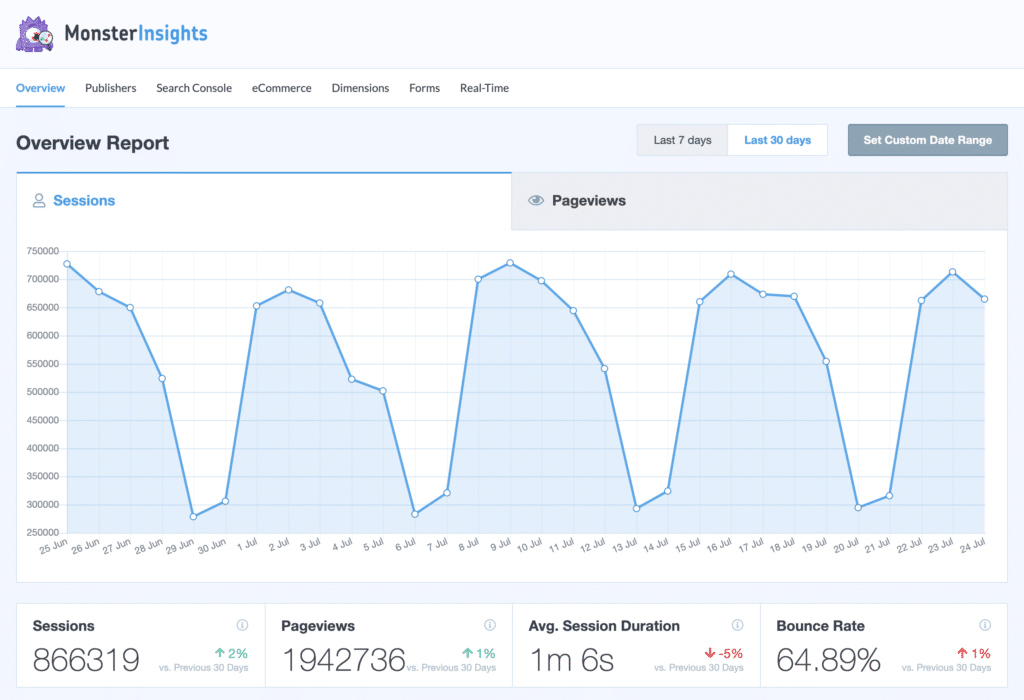
raportul de ansamblu include câteva dintre valorile cheie care sunt utile pentru a cunoaște vizitatorii site-ului dvs. web.
prima secțiune (captura de ecran de mai sus) prezintă un grafic vizual pentru numărul total de sesiuni și afișări de pagină pe care site-ul dvs. le-a obținut într-un interval de timp definit.
puteți seta intervalul de timp la 7 zile, 30 de zile sau orice Zile doriți.
chiar sub grafic, veți vedea date rapide care arată numărul total de sesiuni, afișările de pagină, durata medie a sesiunii și rata de respingere.
apoi, veți vedea vizitatori noi vs.returnați și date de defalcare a dispozitivului în procente în Diagramele pie de mai jos.
pe măsură ce continuați să derulați în jos pagina raportului Prezentare generală, veți vedea primele 10 țări în care vă aflați vizitatorii.
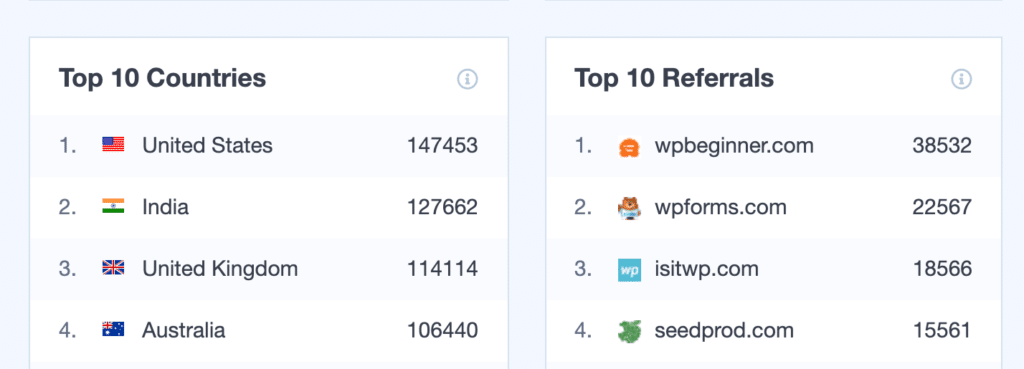
puteți vedea de unde obțineți cele mai multe vizite și numărul real de vizitatori.
dacă doriți să vedeți un raport detaliat, puteți oricând să faceți clic pe butonul Vizualizare raport complet din partea de jos a fiecărui raport. Există o vedere toate țările raport pentru acest raport.
dacă faceți clic pe acest buton, vă va redirecționa către pagina contului Google Analytics. Acolo, veți vedea un raport mai detaliat.
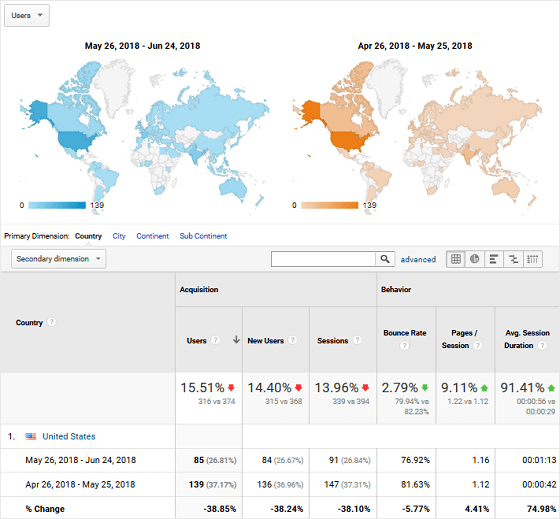
ultima secțiune a raportului de ansamblu este top Posts / Pages.
puteți vizualiza cele mai populare postări/pagini de pe site-ul dvs. și numărul total de vizite pe care le-au primit de acolo.
vedeți câți vizitatori sunt pe Site-ul dvs. chiar acum (rapoarte în timp real)
doriți să știți câți vizitatori sunt pe site-ul dvs. chiar acum?
cu MonsterInsights, puteți vedea vizitatorii site-ului în timp real și activitatea lor, chiar în tabloul de bord. Accesați Insights ” rapoarte din panoul de administrare și faceți clic pe opțiunea în timp real din partea de sus.
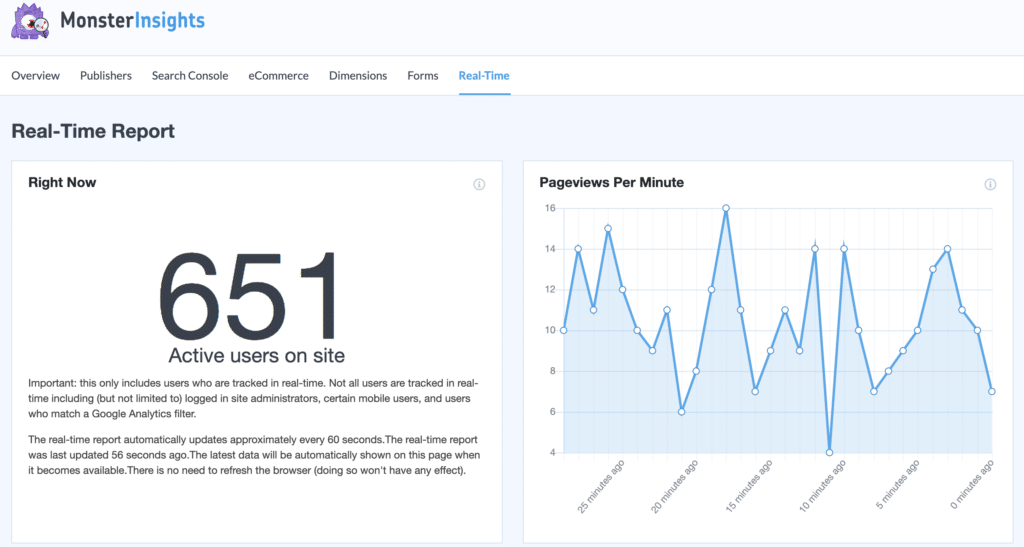
acum Puteți vedea numărul de utilizatori activi pe site-ul dvs. în orice moment, locațiile lor geografice, paginile pe care le vizionează și multe altele.
rapoartele Google Analytics în timp real sunt utile pentru a vizualiza și analiza rapoartele campaniilor dvs. de marketing, anunțuri etc.
pentru mai multe detalii, consultați ghidul nostru complet privind rapoartele în timp real Google Analytics.
Vizualizare raport editori
lângă fila raport Prezentare generală, veți vedea fila editori. Puteți vizualiza unele dintre celelalte valori cheie pentru verificarea numărului vizitatorilor site-ului dvs. de acolo.
puteți vizualiza următoarele date din raportul editorilor:
- top landing pages
- top exit pages
- Top outbound links
- top affiliate links
- Top download links
- Demografie și categorii de interese
deși toate aceste rapoarte sunt utile pentru verificarea numărului de vizitatori, datele demografice sunt deosebit de utile.
Iată cum apar datele demografice în raportul editorilor:
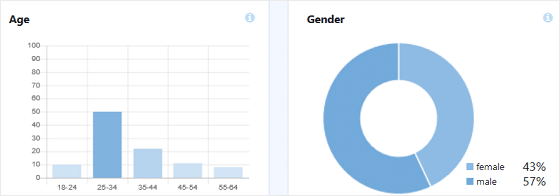
aceasta arată vizitatorii site-ului dvs. în diagrame grafice în funcție de vârstă și sex.
dacă doriți să aflați mai multe, citiți ghidul nostru pentru începători pentru a găsi rapoarte demografice și de interes în WordPress.
raport eCommerce
puteți vedea numărul de vizitatori, afișări de pagină, tranzacții etc. pentru paginile magazinului dvs. din fila comerț electronic.
MonsterInsights vine cu un addon eCommerce puternic, care simplifică și automatizează urmărirea avansată eCommerce în WordPress.
în raportul eCommerce, veți vedea date precum rata de conversie a magazinului dvs., numărul de tranzacții, veniturile generate și valoarea medie a comenzii.
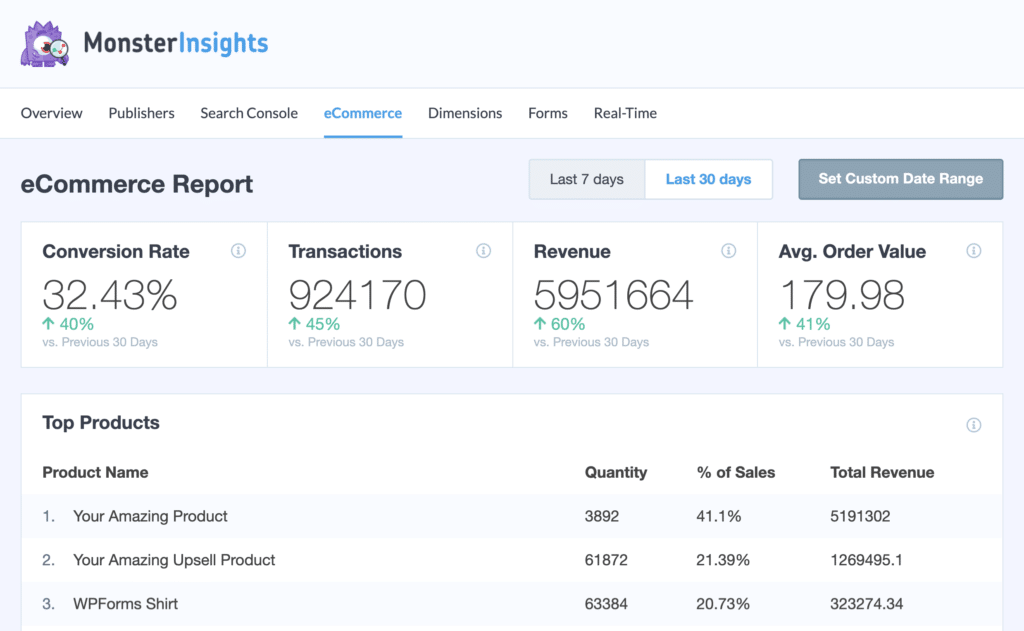
de asemenea, puteți vedea o listă cu produsele de top ale magazinului dvs. de comerț electronic. În acest fel veți ști ce produse să continuați să promovați.
o altă modalitate de verificare a traficului site-ului web este examinarea surselor de conversie. Acestea sunt site-uri web care trimit trafic extrem de convertit pe site-ul dvs.
Vizualizați raportul Search Console
raportul Search Console vă arată primii 50 de termeni de căutare Google pentru care se clasează site-ul dvs.
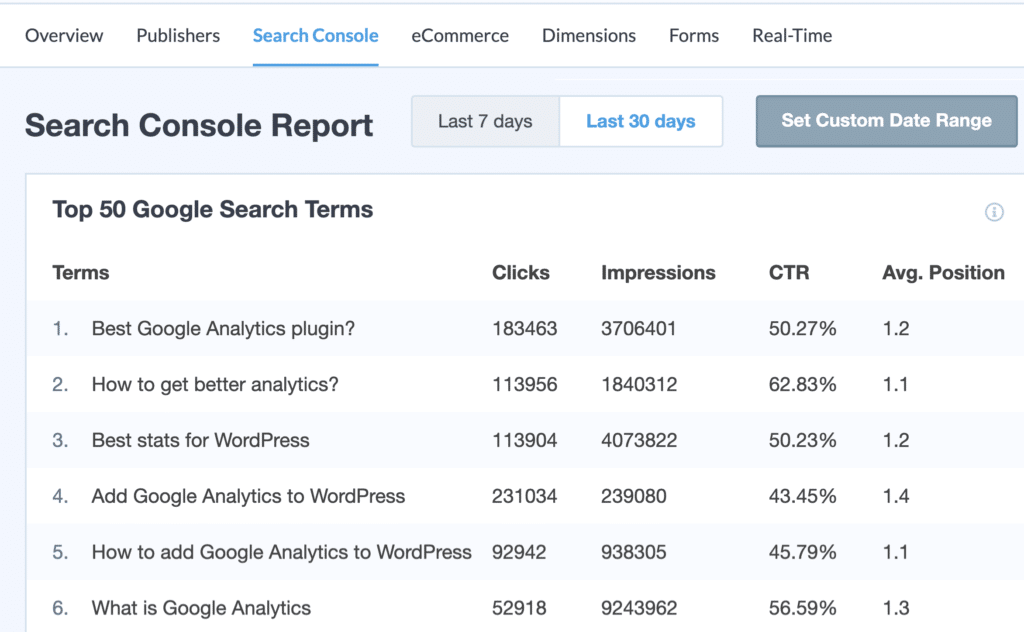
din acest raport, puteți vedea ce cuvinte cheie sunt de conducere vă cei mai mulți vizitatori. Acest lucru vă ajută cu cercetarea cuvintelor cheie și SEO.
dacă sunteți nou în Search Console, iată tutorialul nostru pas cu pas despre cum să configurați și să utilizați Google Search Console.
raport dimensiuni personalizate
raportul dimensiuni personalizate vă permite să urmăriți următoarele date personalizate:
- cei mai populari autori
- cele mai populare tipuri de postări
- cele mai populare categorii
- cele mai populare etichete
- cel mai bun scor SEO etc.
![]()
folosind aceste valori, puteți obține un indiciu cu privire la ceea ce utilizatorii găsesc cel mai interesant pe site-ul dvs. Apoi, puteți analiza și planifica strategii de afaceri informate.
dacă doriți să aflați mai multe despre acest lucru, puteți consulta ghidul nostru util privind utilizarea dimensiunilor personalizate.
formulare raport
formularele de Contact sunt principalele puncte de interacțiune cu utilizatorul pe site-ul dvs. Prin urmărirea formularelor, puteți vedea câți vizitatori ai site-ului văd și trimit formularele.
pentru a urmări formularele, trebuie să instalați suplimentul Monsterinsights Forms. Este disponibil numai în versiunea plătită a pluginului.

MonsterInsights acceptă toate pluginurile majore ale formularului de contact și vă oferă un raport cuprinzător pentru conversiile formularului.
Configurați Urmărirea Vizitatorilor WordPress Astăzi!
sperăm că acest ghid v-a ajutat să aflați cum să verificați numărul de vizitatori pentru site-ul dvs.
dacă v-a plăcut acest articol, vă recomandăm să consultați ghidul nostru despre cum să conduceți trafic către magazinul dvs. online. Și, nu uitați să ne urmăriți pe Twitter și Facebook pentru mai multe tutoriale Google Analytics.